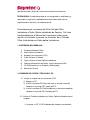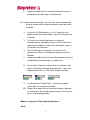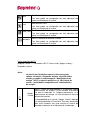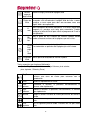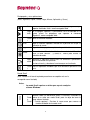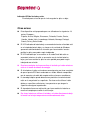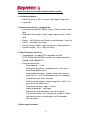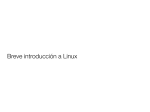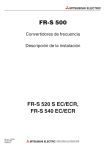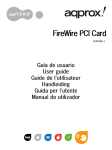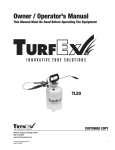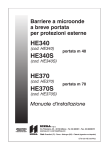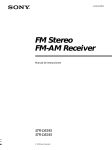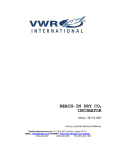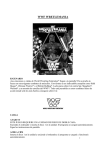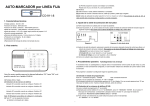Download OFFICE™ PRO 400
Transcript
MANUAL DE USUARIO TECLADO OFFICE INALÁMBRICO & RATÓN ÓPTICO INALÁMBRICO OFFICE™ PRO 400 © 2004 Todos los derechos reservados. El copyright es propiedad de sus respectivos propietarios. AVISO: Cumple los requisitos de la Federal Communications Commission (FCC), Parte 15 Este producto ha sido testeado y cumple con la norma para un dispositivo digital de Clase B, en conformidad con la parte 15 de las condiciones de la FCC. Estas normas están diseñadas para proporcionar una protección adecuada contra las interferencias en una instalación residencial. Este equipo genera y usa energía de radio frecuencia y si no se instala y se usa según las instrucciones del fabricante, en algún caso en particular puede causar interferencias. Sin embargo, si este producto causa alguna interferencia en la recepción de radio o televisión, estas se corrigen encendiendo y apagando el producto. En caso de que se produzca alguna interferencia, se pueden solucionar con las siguientes medidas : --Reoriente o reubique la antena receptora de radio o televisión. --Aumente la separación entre el producto y el receptor de radio o televisión. --Conecte el producto a un enchufe o línea eléctrica diferente a la de la radio y televisión. --Consulte al vendedor o a un técnico de radio / TV cualificado por si sus 1 aparatos de radio y televisión sufren excesivamente interferencias. PRECAUCION: El producto no debe de ser manipulado ni modificado, ya que perdería su garantía y probablemente dejaría de cumplir con las especificaciones técnicas y de radiofrecuencia. Enhorabuena por su compra del Kit de Teclado Office Inalámbrico y Ratón Óptico Inalámbrico de Soyntec. Por favor lea detenidamente el Manual de Usuario para saber como realizar la instalación y conocer las funciones de su Teclado Office Inalámbrico con Ratón óptico Inalámbrico. 1. CONTENIDO DEL EMBALAJE : 1) 2) 3) 4) 5) 6) 7) 8) Teclado Inalámbrico Office Ratón Optico Inalámbrico Receptor (con conectores PS/2) 2 pilas AA para el Teclado 2 pilas AA para el Ratón Optico Inalámbrico Cable de alimentación del Ratón a través del puerto USB. CD-ROM con drivers en Español y Multilenguaje. Manual de Usuario 2. CONEXIÓN DEL RATÓN Y TECLADO AL PC : 2-1. Instalar el receptor con los conectores PS/2 1) Apague su PC. 2) Inserte el conector PS/2 del ratón, que es de color verde del receptor en el puerto PS/2 (ratón) del PC. 3) Inserte el conector PS/2 del teclado que es de color morado del receptor en el puerto PS/2 (teclado) del PC. 2-2. Enlazar el Teclado Inalámbrico y el Ratón Optico Inalámbrico con el receptor. 1) Arranque su PC. El LED indicador del receptor se encenderá. 2 2) Cuando haya arrancado el sistema operativo, presione el botón de enlace ID sobre el receptor y el LED indicador parpadeará. El receptor esta preparado para realizar el enlace con el teclado y el ratón. Botón de enlace ID del receptor receptor 3) Presione el botón de enlace ID del teclado tal y como se muestra en la figura. Botón de enlace ID del teclado 3 4) Presione el botón de enlace ID del ratón Botón de enlace ID del ratón 5) El LED indicador del receptor estará encendido hasta que se realice satisfactoriamente el enlace entre el receptor con el ratón y el teclado. 6) El LED indicador del receptor parpadeará cuando el teclado o el ratón estén siendo utilizados. 7) Si necesitase volver a enlazar de nuevo el ratón o el teclado o bien ha realizado el cambio de pilas, por favor, repita los pasos 2~5. 8) Si el enlace que ha realizado produce interferencias con otros ratones o teclados inalámbricos de otros usuarios cercanos, por favor cambie el enlace ID siguiendo los pasos 2~5. 9) Hay 256 IDS en por canal. 3. SELECCIÓN DEL CANAL DEL TECLADO : 1) El conector que incluye la selección de los 2 canales está localizado en la parte derecha de la parte trasera del teclado. Seleccione Canal “1” ó “2”. 2) Ponga las pilas en el compartimento de las pilas. 4 4. SELECCIÓN DEL CANAL DEL RATÓN : 1) El conector que incluye la selección de los 2 canales está localizado en la parte trasera del ratón. Seleccione Canal “1” ó “2”. 2) Ponga las pilas en el compartimento de las pilas. 5. INSTALACIÓN DEL DRIVER : 3-1. Aviso 1) El driver es compatible con Windows 98SE, Windows 2000, Windows ME y Windows XP. 2) El CD-ROM de drivers se auto-ejecuta al insertarlo en el lector. 3) El CD-ROM contiene los drivers del teclado y del ratón. Aviso : - Si estás utilizando Windows 98, la instalación requerirá que introduzcas el CD-ROM de Windows 98. Por favor sigue las instrucciones del asistente de instalación. 3-2. Instalar el driver del ratón : (en el caso de tener instalado algún driver de ratón, desinstale primeramente el driver que tenga instalado 1) 2) 3) Inserte el CD-ROM de drivers en su PC, haga click en la opción “Instalar Driver del ratón” y siga las instrucciones de instalación. Si el menu de instalación de drivers no se ejecuta automáticamente, haga doble click en el archivo “Menu.exe”, haga click en la opción “Instalar Driver del ratón” y siga las instrucciones de instalación. Una vez finalizada la instalación y tras reiniciar el PC, aparecerá un icono de un ratón en la barra de tareas de Windows. 5 4) Puede hacer doble click en el icono del ratón para ajustar la configuración del ratón según sus preferencias 3-3. Instalar el driver del teclado : (en el caso de tener instalado algún driver de teclado, desinstale primeramente el driver que tenga instalado) : 2) 3) 4) 5) Inserte el CD-ROM de drivers en su PC, haga click en la opción “Instalar Driver del teclado” y siga las instrucciones de instalación. Si el menú de instalación de drivers no se ejecuta automáticamente, haga doble click en el archivo “Menu.exe”, haga click en la opción “Instalar Driver del teclado” y siga las instrucciones de instalación. Una vez finalizada la instalación y tras reiniciar el PC, aparecerá un icono de un teclado en la barra de tareas de Windows. Puede hacer doble click en el icono del teclado para ajustar la configuración del teclado según sus preferencias. 6) Se mostrarán 3 iconos en la barra de tareas mientras están activos “Scroll Lock” (Bloqueo desplazamiento), “Caps Lock” (Bloqueo Mayúsculas) y “Num Lock” (Bloque numérico). 7) La aplicación del “Teclado Office” se ejecutará y podrás utilizar todas las funciones del teclado. 8) Puedes hacer doble click en el icono del teclado y siguiendo las instrucciones de selección podrás acceder a las funciones de las 12 teclas programables. Modo de carga para el Ratón Óptico Inalámbrico : Aviso : 6 - Por favor utiliza pilas recargables AA para el ratón. - Recomendación : no utilices el ratón mientras estás - cargado las pilas desde el ratón. Cuando utilices por primera vez el ratón, por favor carga las pilas recargables AA al menos entre 6 y 8 horas, antes de utilizarlo. El ratón puede recargarse a través del cable de alimentación con conexión USB al ordenador. Introducción de las teclas del teclado con Funciones Especiales : Aviso : - - Por favor lee detenidamente las siguientes secciones, ya que se explica detalladamente la función de las teclas especiales. Presionando la tecla especial “F” que hay en la parte superior del teclado, de este modo se activarán las funciones especiales de las teclas superiores, el led indicador del receptor cambiará de color. Introducción de las teclas especiales con función OFFICE : Con las teclas Office, tendrás acceso directo a WORD, EXCEL, POWERPOINT y CALENDARIO. Aviso : Las teclas de acceso a Word, Excel, PowerPoint y Calendario requieren tener instalado el driver para poder trabajar. Funciones especiales del teclado: Una rueda Scroll y 33 teclas especiales inteligentes localizadas en la parte superior del teclado. 7 Abre Microsoft Word Word Esta tecla puede ser configurable con otra aplicación que quiera ser utilizada por el usuario. Abre Microsoft Excel Excel Esta tecla puede ser configurable con otra aplicación que quiera ser utilizada por el usuario. Power Point Abre Microsoft PowerPoint Esta tecla puede ser configurable con otra aplicación que quiera ser utilizada por el usuario Calendario Abre el Calendario de Microsoft Outlook Esta tecla puede ser configurable con otra aplicación que quiera ser utilizada por el usuario Teclas especiales del PC (Bloqueo Función - F, Calculadora, Mi PC, Cerrar sesión, Apagar sistema y Suspender sistema). Aviso : - La función de Calculadora require el driver para poder trabajar. La función “Suspender sistema” se podrá utilizar siempre y cuando el sistema soporte “Administración de energía” (ACPI) y todos los periféricos (ej. VGA, tarjeta de sonido...) sean también compatibles con “Administración de energía”. Pone el sistema en modo apagado si el ordenador soporta “Administración de energía” y está activada. Al presionar esta tecla el ordenador se apagará directamente. Si la Apagar “Administración de energía” no está activada esta tecla no sistema realizará dicha acción. La compatibilidad de la función “Apagar sistema” depende de la configuración de la Placa Base. Para más información sobre estas funciones, por favor consulta el manual del ordenador o contacta con el fabricante de tu ordenador. 8 Pone el sistema en el modo suspendido si su ordenador soporta “Adimnistración de energía” y está activado. Podrás Suspen poner en modo ahorro de energía tu ordenador presionando der esta tecla, protegiendo tus datos y ahorrando energía. Si la sistema función “Administración de energía” no está disponible, esta tecla no realizará dicha acción. Abre el cuadro de diálogo para cerrar la sesión de trabajo Cerrar actual. Esta función cierra todos los programas, desconecta sesión el ordenador de la red y prepara el ordenador para ser utilizado por otro usuario. Abre Mi PC. Mi PC muestra las unidades de disco duro, disquetera, lector CD-ROM y la información de la red, Mi PC además puedes abrir archivos y carpetas y acceder a opciones del panel de control y modificar las configuraciones del ordenador. Calculadora Inicia la Calculadora de Microsoft . Conmuta las acciones de las teclas con funciones OFFICE. Bloque o Función F Alterna entre la función estándar de las teclas de función y las funciones OFFICE de cada tecla de función. Cuando se active esta función el LED del receptor cambiará de color. Teclas especiales con funciones para Web & Internet (Atrás página Web, Siguiente página Web, Detener carga de página Web, Actualizar página Web, Búsqueda Web, E-mail, Página de inicio y Mis Favoritos) Va a la página Web visitada anteriormente, se puede utilizar en Atrás programas que soporten esta acción, como por ejemplo págin navegadores Web. a Web Sigui ente págin a Web Va a la siguiente página Web –esta debe de haber sido vistada con anterioridad en la misma sesión-, se puede utilizar en programas que soporten esta acción, como por ejemplo navegadores Web. 9 Detener Detiene la carga y refresco de la página Web. carga de página Web Abre el navegador por defecto o la página Web de inicio. Si el Página de navegador está activado abre la página Web de inciio. Puedes inicio reasignar la tecla Home para abrir otro buscador Web, otra página Web u otra aplicación. Email Abre el programa de correo electrónico, si no estás seguro qué programa es, presiona esta tecla para encontrarlo. Puedes reasignar la tecla del Email para utilizar el programa de E-mail u otra aplicación. Mis Abre el panel de Mis Favoritos de Internet Explorer, donde Favor puedes almacenar enlaces de las páginas que más visites. itos Actua Actualiza la información de la página Web que tengas en activo lizar o los contenidos en particular de la página que estés viendo. págin a Web Búsqueda Abre le panel de búsqueda de Internet Explorer. Web Teclas especiales con funciones Multimedia (Control Play/Pausa, Subir Volumen, Bajar Volumen, pista anterior, pista siguiente , Silencio y Parar) Play/Pausa Reproducir o Pausar la reproducción. Una vez pausada, presiona esta tecla de nuevo para continuar con la reproducción. Parar Detiene la reproducción en curso. Subir volumen Incrementa el volumen. Si presionas constantemente, el volumen sube rápidamente. Bajar Volumen Reduce el volumen. Si presionas constantemente, el volumen baja rápidamente. Silencio Apaga el sonido. Presiona de nuevo para activar de nuevo el sonido. Pista anterior Vuelve a la enterior pista de audio. Presiona una vez para cada pista. Pista siguiente Va a la siguiente pista de audio. Presiona una vez para cada pista. 10 Portapapeles y otras aplicaciones (Atrás, Siguiente, Copiar, Cortar, Pegar, Marcar, Aplicación y Cerrar) Atrás Va a la página visualizada previamente, en programas que soporten comando “Atrás” como navegador Web. Sigui Va a la página siguiente, si previamente se ha visualizado en la ente misma sesión, en programas que soporten el comando “Siguiente”, como navegador Web. Corta Corta la selección marcada. r Paste Pega la selección copiada o cortada en la posición en la que se encuentre el cursor. Copy Pega el archivo pegado o copiado en la posición del cursor. Marcar Marca el texto utilizando las flechas de movimiento “ ” o “ ”. Pulsa la tecla “Marcar” y utiliza la flecha para marcar la selección deseada. Aplic Conmuta la aplicación activa entre las diferentes aplicaciones ación que se encuentren en ejecución. Presiona la tecla y selecciona la ventana que será activada. Cerra Cierra la aplicación Windows que este activada al presionar esta r tecla. Rueda Scroll (Está situada en el lateral izquierdo para ofrecer una opción más en la navegación con el teclado) Aviso: - La rueda Scroll requiere un driver que soporte cualquier sistema Windows. Muévete sobre un documento como si estuvieras utilizando las Rued flechas o un ratón con rueda Scroll, pero sin dejar de tener tu mano sobre el teclado. a Scroll * Función opcional : Presiona la rueda Scroll para realizar la función del botón de la rueda scroll. 11 14 Teclas con funciones (Provistas directamente para asignar las aplicaciones normales). Aviso: La función Office de las teclas de función estándar estarán habilitadas mientras el indicador LED del receptor esté encendido. Descripción de las funciones de las teclas Office Ayuda F1 Abre el archivo de Ayuda (si está disponible) para la ventana activada. Activa/desactiva la función negrita en documento Office que esté activo. Abre un documento en la aplicación Office que esté activa. Negrita F2 Abrir F3 Guardar F4 Guarda el documento Office de la ventana que está activa. Reemplazar F5 Busca y reemplaza el texto especificado en el documento Office activo. Ortografía F6 Inicia el corrector ortográfico en el documento Office activo. Deshacer F7 Cancela la acción anterior. Rehacer F8 Cancela lo deshecho anteriormente. * La tecla con la función “Rehacer” aplicada bajo Excel: “Rehacer” puede estar activada después de realzar y copiar el contenido de una celda.. Responder F9 Responder a F10 todos Responde al e-mail en la ventana activada. Responde a todos las cuentas de e-mail del mensaje actual. Reenviar F11 Reenvía el e-mail en la ventana activa. Enviar F12 Envía el e-mail en la ventana activa. Imprimir Impr Pant Imprime el documento de la ventana activa. Simbolo Euro Bloq. Num Escribe el signo del EURO. 12 Indicador LED del teclado y ratón. Diseñado para avisar de que el nivel carga de las pilas es baja. Otros avisos Este dispositivo está preparado para ser utilizado en los siguientes 18 paises Europeos : España, Austria, Bélgica, Dinamarca, Finlandia, Francia, Grecia, Islandia, Irlanda, Italia, Luxemburgo, Holanda, Noruega, Portugal, Suecia, Suiza y Reino Unido. El LED indicador de batería baja se encenderá mientras el teclado esté en el estado de batería baja y un icono en el escritorio de Windows aparecerá advirtiendo de esta situación, por favor cambie lo antes posible las pilas para poder seguir trabajando. El LED indicador que se encuentra en la rueda Scroll del ratón se encenderá mientras el ratón se encuentre con el nivel de baterías bajas, por favor cambie las pilas lo antes posible para poder seguir trabajando con el ratón. Presiona cualquier tecla para activar el teclado y el ratón mientras está en el modo de ahorro de energía. Si el teclado o el ratón no funcionan correctamente, por favor asegúrate de que el puerto PS/2 de tu ordenador es válido. Además comprueba que el conector o el cable del receptor están en buenas condiciones. La tecnología óptica puede detectar con precisión el movimiento del ratón en la mayoría de las superficies. Por favor evita utilizar el ratón óptico en superfícies reflectantes, transparentes o que tengan la superficie con alguna imperfección. Si el producto tiene una malfunción, por favor cambia las baterías o mueve el receptor para recibir la señal mejor. Por favor intenta no utilizar el teclado y el ratón directamente bajo la luz del sol o bajo temperaturas extremadamente altas. 13 Especificaciones técnicas del teclado inalámbrico office : 1.- Versión del producto : • Radio Frecuencia, 27 Mhz, 2 canales, 256 códigos ID por canal. • Interaz PS/2. 2.- Características físicas y configuración : • Dimensiones del teclado : 505mm (largo) x 270mm (ancho) x 45mm (alto) • Dimensiones del receptor : 89mm (largo) x 89mm (ancho) x 29mm (alto) • Botones : 104/105 teclas con 33 teclas extra Multimedia, 1 tecla link swtich y 1 tecla para canal swtich. • • Peso del teclado : 1050 +/- 25gr (con baterías y reposamuñecas). Peso del receptor : 135 +/- 25gr (con cable). 3.- Especificaciones eléctricas : • Compatibilidad : El modo PS/2 es compatible con IBM PC/XT/AT/386/486/PENTIUM y funciona con sistemas operativos , Windows 98SE/2000/ME/XP • Fuente de alimentación : - Tipo de baterías : 3 x AA. - Consumo de las baterías : modo operación 15 mA (máx.) / modo Sleep (0.05mA (máx.). - Indicador de batería baja : cuando el voltaje de la carga es menos de 2.3 +/- 0.3V, el indicador que hay en el teclado se encenderá mientras estés tecleando. - Alimentación del receptor: voltaje de operación : 5VDC +/-5% / consumo normal :30mA (máx.). - Distancia de operación : aprox. 2 metros. Ángulo de operación : 360 grados. Selección de canal cambiable a través de interruptor. Transmisión de datos : en el receptor hay situado un LED de color rojo, mientras estás tecleando este LED parpadea mientras tecleas. 4.- Otras especificaciones : 14 Este teclado cumple y está certificado consecuentemente por Class B, Part 15 de las reglas FCC y aprobado por la CE. Especificaciones técnicas del ratón Óptico inalámbrico : 1.- Versión del producto : • Radio frecuencia , 27 Mhz, dos canales, 256 códigos ID por canal. • Interfaz PS/2. 2.- Características físicas y configuración : • Dimensiones del ratón : 131mm (largo) x 68mm (ancho) x 39mm (alto). • • Botones del ratón : 5. Peso del ratón : 155 +/- 25gr (con baterías). 3.- Especificaciones eléctricas : • Compatibilidad : El modo PS/2 es compatible con IBM PC/XT/AT/386/486/PENTIUM y funciona con sistemas operativos Windows 98SE/2000/ME/XP. • El sensor del ratón tiene un sensor para X/Y axis, la precisión del sensor detecta los movimientos en las superficies, incluyendo superficies como madera, plástico y la mayoría de las superficies, la rueda del ratón utiliza un codificador mecánico. • Le ratón incorpora un LED luminoso en la rueda que se ilumina de color rojo. • • • • • • La resolución del ratón es de 800 dpi. Radio de transferencia de datos : 1.5 Mhz. Ángulo de operación : 360 grados. Distancia de operación : 1.5m. Canales intercambiables : 2 por interruptor. Fuente de alimentación : - Tipo de baterías : 2 x AA. - Consumo de baterías : modo operación : 55mA (máx.) Modo Stand-by : 5mA (máx.) Modo Sleep : 0.20mA (máx.) 15 - Indicador de batería baja : cuando el voltaje es menos de 2.3V, el indicador del ratón se encenderá mientras mueves el ratón. - Carga del ratón : Debes de utilizar pilas recargables tipo AA, si las utilizas por primer vez debes de cargarlas al menos entre 16-18 horas, el LED de la rueda permanecerá encendido mientras está en el modo de carga. - Podrás cargar el ratón a través del cable de carga USB que se incluye en el embalaje. 4.- Otras especificaciones : Este teclado cumple y está certificado consecuentemente por Class B, Part 15 de las reglas FCC y aprobado por la CE. 16